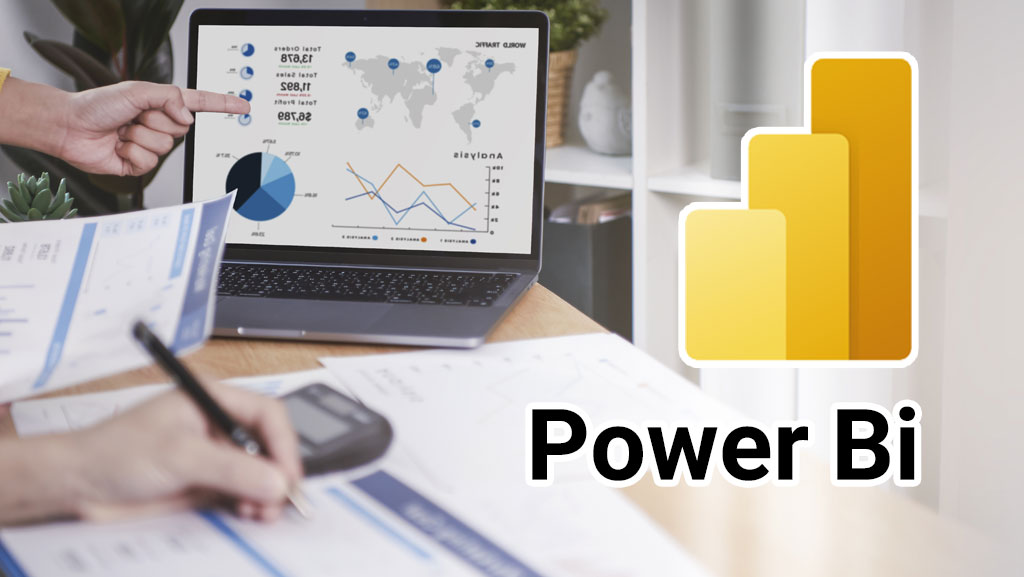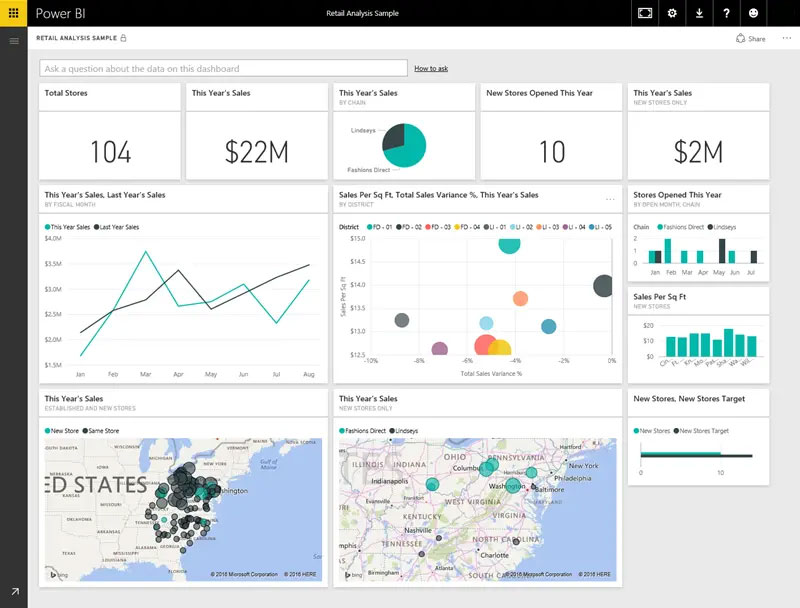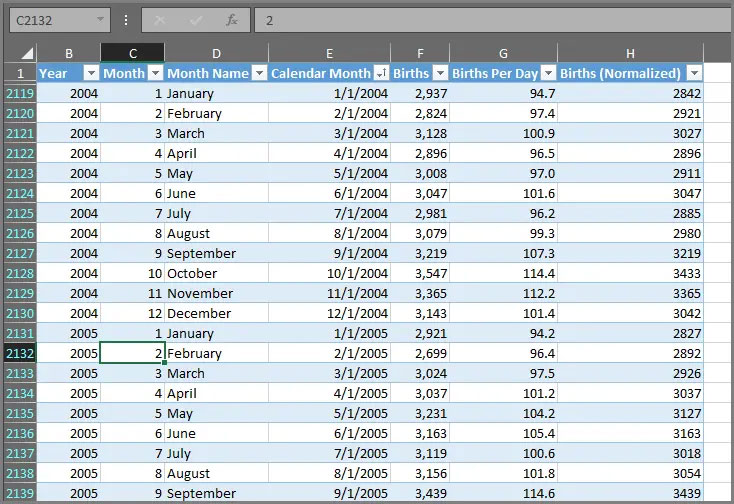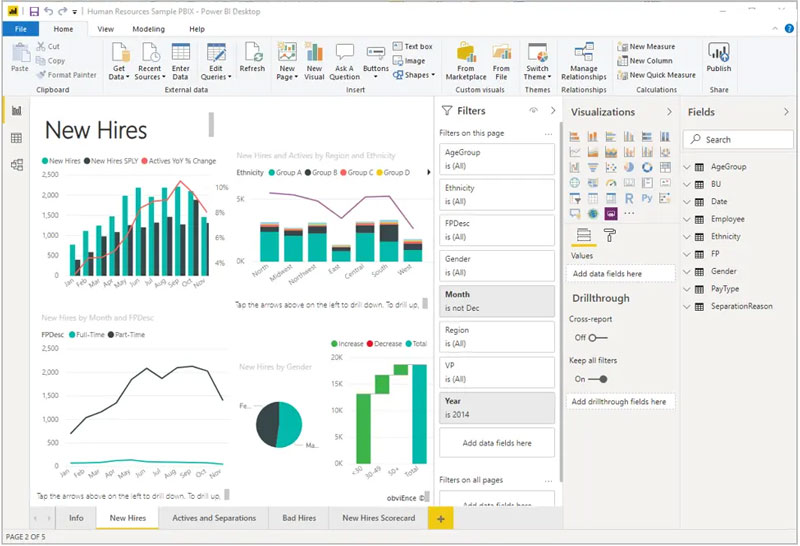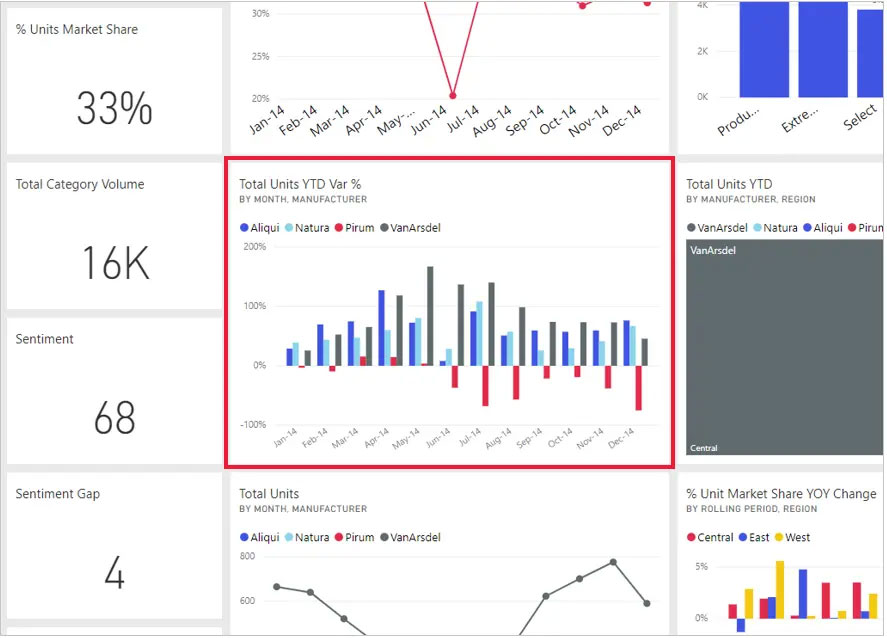هوش تجاری
بخش های اصلی ساختار Power BI
تمام کارهای ساختار Power BI را میتوان به چند بلوک اصلی تقسیم کرد. بعد از اینکه این بلوکهای اصلی را کاملا درک کردید، میتوانید هر یک از آنها را توسعه دهید. همچنین میتوانید ساخت گزارشات پیچیده و با جزئیات بیشتر را شروع کنید.
همانطور که میدانیم حتی چیزهای به ظاهر پیچیده نیز از بلوک های اولیه ساختاری اصلی ساخته شدهاند. ساختمانها با چوب، فولاد، بتن و شیشه ساخته می شوند. اتومبیلها از فلز، پارچه و لاستیک ساخته شده اند. البته، ساختمانها و ماشین ها نیز می توانند بسته به اینکه آن بلوک های ساختمان اصلی چگونه مرتب سازی شده اند ساده یا با جزئیات دقیقی باشند.
بیایید نگاهی به این بلوکهای ساختمانی اصلی در نرم افزار پاور بی آی داشته باشیم. در مورد چیزهای ساده ای که می توان با آنها ایجاد شوند را بررسی کنیم. سپس نگاهی اجمالی به چگونگی ایجاد چشم اندازهای پیچیده داشته باشیم.
بلوک های اصلی ساختار Power BI
۱- تصاویر (Visualizations)
۲- مجموعه داده ها (Data sets)
۳- گزارشات (Reports)
۴- داشبوردها (Dashboards)
۵- کاشی ها (Tiles)
تصاویر
یک تصویر یا اِلِمان بصری (Visualization) گاهی اوقات بعنوان (Visual) بصری نیز اشاره شده است. نمایش بصری از داده ها مانند یک نمودار، یک نقشه رنگی یا سایر موارد جالب است که می توانید برای نمایش بصری داده ها ایجاد کنید. Power BI دارای انواع مختلف عناصر بصری است. تصویر زیر مجموعه ای از تصاویر مختلف را نشان می دهد که در Power BI service ایجاد شده اند.
تصاویر می توانند ساده باشند، مانند یک عدد واحد که نشان دهنده چیزی مهم است، یا می توانند بصورت بصری پیچیده باشند، مانند نقشه رنگی گرادیانت (ترکیب تدریجی رنگ ها) که احساسات رای دهنده نسبت به یک مسئله یا نگرانی اجتماعی خاص را نشان می دهد. هدف یک تصویر این است که داده ها را به گونهای نشان دهد که زمینه و اطلاعاتی را فراهم آورد. هرکدام از آنها می توانند به سختی از یک جدول خام از اعداد یا متن تشخیص داده و درک شوند.
مجموعه داده ها (Data sets)
مجموعه ای از داده ها است که در ساختار Power BI برای ایجاد تصاویر از آن استفاده می کند. شما می توانید یک مجموعه داده ساده مبتنی بر یک جدول ساده از کاربرگ اکسل داشته باشید، مشابه آنچه که در تصویر زیر نشان داده شده است.
Data set ها همچنین می توانند ترکیبی از بسیاری از منابع مختلف باشند که می توانید آن ها را فیلتر کنید. تا مجموعه داده های منحصربفرد (یک data set) برای استفاده در Power BI ارائه دهید. بعنوان مثال، می توانید یک data set از سه فیلد پایگاه داده مختلف، یک جدول وب سایت و جدول اکسل و نتایج آنلاین یک کمپین بازاریابی ایمیل ایجاد کنید. این ترکیب منحصربفرد هنوز یک مجموعه داده در نظر گرفته میشود، حتی اگر از منابع مختلفی جمع آوری شده باشد.
فیلترسازی داده ها قبل از وارد کردن آنها به Power BI به شما اجازه می دهد برروی داده هایی تمرکز کنید که برای شما اهمیت دارند. بعنوان مثال، شما می توانید پایگاه داده مخاطبین خود را فیلتر کنید. بنابراین تنها مشتریانی که ایمیلهایی را از کمپین بازاریابی دریافت کرده اند، در این data set جمع آوری شده اند. سپس می توانید تصاویری براساس آن زیرمجموعه (آن مجموعه فیلترشده) از مشتریان که در کمپین مشخص شده اند ایجاد کنید. فیلترسازی به شما کمک می کند بر اطلاعات و تلاش های خاص خود تمرکز کنید.
ساختار Power BI
یک بخش مهم و توانمند Power BI، اتصال دهنده های متعدد داده است که داخل آن گنجانده شده اند. و از طریق گزینه Get Data. چه اطلاعات موردنظر شما در Excel یا SQL، در Azure یا Oracle، یا در یک سرویسی همچون Facebook، Salesforce، یا MailChimp باشد، Power BI دارای اتصال دهنده های از پیش ساخته شدۀ داده است که به شما این امکان را می دهد به راحتی به آن داده ها متصل شوید.
درصورت لزوم آنها را فیلتر کنید و آن را به dataset خود بیاورید. هنگامیکه شما یک dataset دارید، می توانید ایجاد تصاویری را آغاز کنید که بخش های مختلف آن dataset را به شیوه های مختلف نمایش می دهد و با آنچه که می بینید اطلاعاتی را بدست آورید یعنی داشبورد طراحی کنید.
گزارشات (Reports)
در ساختار Power BI، گزارش مجموعه ای از تصاویری است که در یک یا چند صفحه نمایش داده می شود. درست مانند هر گزارش دیگری که ممکن است برای نمایش میزان فروش ایجاد کنید، یا گزارشی که برای ماموریت یک مدرسه می نویسید، در Power BI یک گزارش، مجموعه ای از مواردی است که به هم مرتبط هستند. تصویر زیر یک گزارش در Power BI Desktop را نشان می دهد، در این مورد، این صفحه دوم در یک گزارش پنج صفحه ای است. همچنین می توانید گزارش هایی را در Power BI service ایجاد کنید.
گزارش ها به شما این امکان را می دهند تصاویر بسیاری را درصورت لزوم بر روی چندین صفحه مختلف ایجاد کنید. شما می توانید آنها را به بهترین شیوه ای که نمایانگر گزارش شما باشد مرتب کنید. ممکن است گزارشی درمورد فروش فصلی، یک گزارش درمورد رشد محصول در یک بخش خاص داشته باشید، یا ممکن است یک گزارش درمورد الگوهای مهاجرت خرس های قطبی داشته باشید. گزارشات در هر موضوعی که باشند، به شما این امکان را می دهند که تصاویر خود را برروی یک (یا چند) صفحه جمع آوری و سازماندهی کنید.
داشبوردها (Dashboards)
هنگامیکه برای به اشتراک گذاری یک صفحه واحد از یک گزارش آماده می شوید، یا مجموعه ای از تصاویر را به اشتراک میگذارید، یک داشبورد ایجاد میکنید. مانند داشبورد در یک ماشین، یک داشبورد Power BI مجموعه ای از تصاویر از یک صفحه واحد است که شما می توانید با سایرین به اشتراک گذارید. اغلب، این یک گروه انتخاب شده از تصاویر است که بینش هایی سریع به داده هایی که شما تلاش می کنید نشان دهید را ارائه میدهد.
یک داشبورد باید متناسب با یک صفحه واحد باشد. اغلب یک بوم نقاشی (Canvas) یک پس زمینه خالی در Power BI Desktop یا Service است که در آن تصاویر را قرار می دهید) نامیده می شود. فکر کنید مانند یک بوم نقاشی باشد که یک هنرمند یا نقاش از آن استفاده می کند.
یک فضای کاری که شما در آن تصاویر جامع و جالب را ایجاد، ترکیب و بازخوانی می کنید. می توانید داشبوردها را با سایر کاربران یا گروه هایی به اشتراک بگذارید. پس از آن میتوانند هنگامی که در Power BI service یا دستگاه تلفن همراه خود هستند، با داشبورد شما تعامل داشته باشند.
کاشی ها (Tiles)
در Power BI، یک tile یک تصویر واحد موجود در یک گزارش یا یک داشبورد است. یک جعبه مستطیلی که شامل هر تصویر منحصربفردی است. در تصویر زیر، یک کاشی (که توسط یک جعبه روشن برجسته شده است) می بینید که توسط کاشی های دیگر احاطه شده است.
هنگامیکه یک گزارش یا یک داشبورد در Power BI ایجاد میکنید، می توانید کاشی ها را هرطور که مایل هستید تغییر یا ترتیب دهید. با این حال اگر میخواهید اطلاعات خود را ارائه دهید می توانید آنها را بزرگتر کنید، ارتفاع یا عرض آنها را تغییر دهید. آنها را به سایر کاشیهایی که می خواهید دربر بگیرید.
هنگامیکه در حال مشاهده یا استفاده از یک داشبورد یا گزارش هستید (به این معنی که شما خالق یا مالک نیستید، بلکه شما آن را به اشتراک گذاشته اید) می توانید با آن تعامل داشته باشید. اما نمی توانید اندازه کاشیها یا چگونگی ترتیب آنها را تغییر دهید.
جمع بندی
Power BI مجموعه ای از خدمات، برنامه ها و اتصالات است که شما را قادر می سازد به داده های خود متصل شوید. درصورت لزوم آن ها را فیلتر کنید، سپس آن را به Power BI منتقل کنید که در آن می توانید تصاویر قانع کنندهای که می توانید با سایرین به اشتراک گذارید ایجاد کنید.
حالا که شما تعدادی از بلوک های ساختار Power BI را شناختید، واضح هست که میتوانید مجموعه داده هایی را ایجاد کنید که برای شما حساس است. گزارش های بصری قانع کننده ای را ایجاد کنید که داستان شما را بیان میکند. داستانهایی که با Power BI گفته شده باید کامل، یا پیچیده یا قانع کننده باشند.
برای برخی از افراد، استفاده از یک جدول اکسل در یک Data set و همچنین اشتراک گذاری داشبورد با تیم خود، روشی فوق العاده ارزشمند محسوب میشود که حتما از Power BI استفاده کنند. همچنین می توانید با استفاده از جداول انبار داده Azure SQL که با سایر انبار داده ها و منابع بلادرنگ ترکیب می شود. سپس در بلادرنگ فیلتر شده تا مجموعه داده ای بسازد که پیشرفت تولید را لحظه به لحظه نظارت کند. ارزشی در Power BI تولید خواهد کرد که آنها دنبال میکنند.
ساختار Power BI
ایجاد مجموعه داده ها، ایجاد تصاویری محرمانه و به اشتراک گذاری آنها با سایرین. نتیجه: دنیای درحال گسترش داده های خود را تحت کنترل درآورید و آن را به اطلاعاتی عملی تبدیل کنید. اگر اطلاعات شما به مجموعه داده های ساده یا پیچیده نیاز داشته باشند، Power BI به شما کمک می کند سریعا شروع کنید. همچنین میتواند با نیازهای شما به همان اندازه ای که دنیای نیازهای شما پیچیده هستند گسترش یابد. و از آنجایی که ساختار Power BI یک محصول مایکروسافت است، می توانید آن را قوی، انعطاف پذیر، سازگار با ادارات و آماده برای سازمان به شمار آورید.